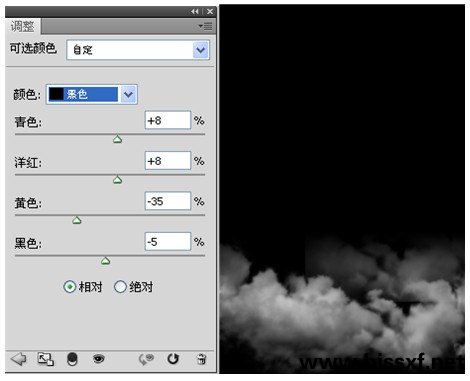PhotoShop CS5简单调出怀旧中国风蓝色烟雾效果
发布时间:2015-05-12 来源:查字典编辑
摘要:原图与效果图:步骤一、打开照片进入PhotoshopCS5的工作空间。用“可选颜色”工具对画面上的各个色彩进行微调;...
原图与效果图:

步骤一、 打开照片进入PhotoshopCS5的工作空间。
用“可选颜色”工具对画面上的各个色彩进行微调;参数如下所示得到,
红色中青色13、洋红-5、黄色20 、黑色15;
黄色中青色28、洋红-25、黄色25、黑色24;
绿色中青色为50、洋红51、黄色-77、黑色39;
青色中青色-43、洋红90、黄色88、黑色62;
蓝色中青色18;
洋红中青色14、洋红7、黄色54、黑色-15;
白色中青色-3、洋红-1、黄色12、黑色0;
中性色中的青色-13、洋红-4、黄色-4、黑色2;
黑色中的青色8、洋红8、黄色-35、黑色-5.
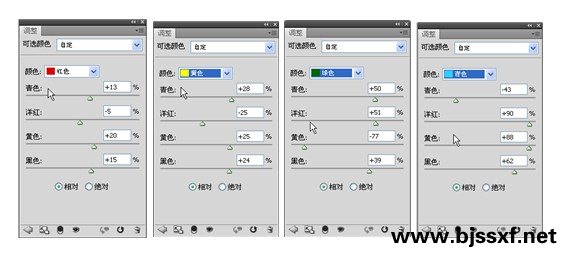
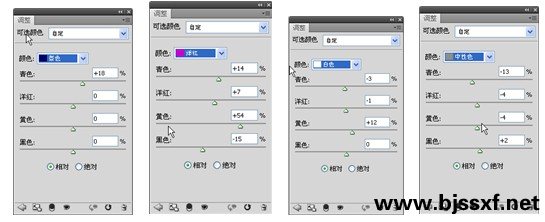
得到的效果如图。

步骤二、这张照片有用到烟雾机,但前景太缺少了。找张素材,对此照片进行添加。然后调整图层的“不透明度”为18%。
使云能够溶入到照片上。结束此次制作。